Uneori găsiți că melodiile MP3 sunt prea tare. Sau uneori are un volum foarte mic. Este enervant să asculți o astfel de piesă MP3. Iată o soluție pentru astfel de probleme cu un instrument gratuit de editare audio Audacity. Să vedem cum puteți crește sau reduce volumul fișierelor MP3 în Audacity.
Pași pentru a crește sau a reduce volumul fișierelor MP3: -
Pasul 1: Deschideți fișierul audio făcând clic pe Fişier meniu și selectând Deschis opțiunile de meniu. Sau pur și simplu apăsați Ctrl + O.

Pasul 2: Selectați piesa audio și faceți clic Bine.
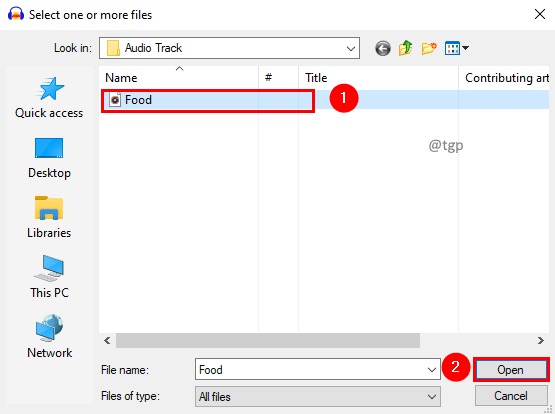
Pasul 3: Selectați piesa făcând dublu clic pe ea. Du-te la Câştig secțiune și încercați să creșteți sau să micșorați în funcție de nevoile dvs.
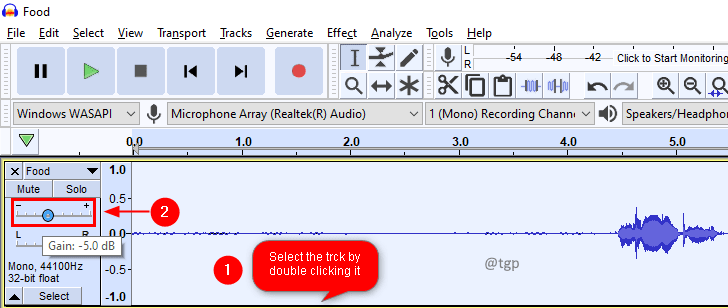
Pasul 4: De asemenea, puteți aplica amplificarea piesei pentru a controla volumul piesei audio. Pentru a face asta, selectați piesa audio și faceți clic pe Efect meniu și selectați Amplifica opțiunea de meniu.

Pasul 5: în fereastra Amplify, Măriți sau micșorați amplificarea prin mișcarea glisorului sau introduceți valoarea amplificarii în caseta de intrare din fața acesteia, conform nevoilor dvs. Pe măsură ce tastați sau mutați glisorul, Noua amplitudine de vârf caseta de introducere va fi actualizată. Valorile pozitive ale amplificarii fac sunetul mai puternic, iar valorile negative îl fac mai silențios. Clic Bine.
Notă: Dacă Permite tăierea caseta nu este bifată și încercați să introduceți un Amplificare valoare care va avea ca rezultat a Noua amplitudine de vârf mai mare de 0 dB, cel Bine butonul va deveni inactiv. Acest lucru vă va împiedica să aplicați prea multă amplificare. Dacă această casetă de selectare este bifată, puteți aplica cât de multă amplificare doriți, creând potențial un sunet oribil de distorsionat.
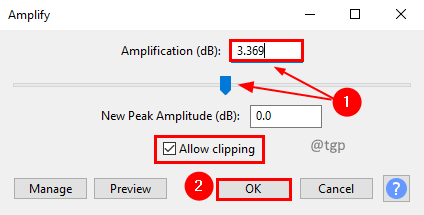
Pasul 6: Acum exportați fișierul în format MP3. Apasă pe Fişier meniu și selectați Export. În submeniu, selectați Exportați ca MP3.

Pasul 7: În fereastra Export Audio, dați numele corespunzător pistei audio și faceți clic Salvați.

Aici este pagina de manual link-ul Audacity, care vă oferă mai multe detalii despre Opțiunile de export MP3. Asta e tot! Acum aveți mai mult control asupra volumului pieselor audio MP3 cu instrumentul gratuit de editare audio Audacity.
Sper că acest articol a fost de ajutor. Vă rugăm să ne spuneți dacă această metodă a funcționat pentru dvs. Dacă vă confruntați cu orice problemă, vă rugăm să comentați mai jos. Suntem bucuroși să vă ajutăm.


